Publicité
 Si vous avez un espace dédié centre des médias ordinateur, il contient probablement toute votre musique. Arrêtez d'exécuter iTunes en arrière-plan juste pour partager votre musique: diffusez votre musique depuis votre netbook, ordinateur portable ou n'importe quel ordinateur de la maison en utilisant Firefly.
Si vous avez un espace dédié centre des médias ordinateur, il contient probablement toute votre musique. Arrêtez d'exécuter iTunes en arrière-plan juste pour partager votre musique: diffusez votre musique depuis votre netbook, ordinateur portable ou n'importe quel ordinateur de la maison en utilisant Firefly.
Basé sur le protocole DAAP, Firefly peut partager votre musique facilement avec des logiciels comme iTunes, Rhythmbox, Songbird, Amarok et plus encore. Il transcode même les formats de fichiers que iTunes ne peut pas lire, tels que .ogg, à la volée, ce qui signifie que vous pouvez écouter n'importe quelle chanson avec un logiciel limité. Firefly fait tout cela sans laisser une application de lecture gonflée en cours d'exécution sur votre centre multimédia. Ce programme fait une chose - partager de la musique avec le reste de votre réseau - et c'est tout.
Bien sûr, vous pouvez simplement configurer un dossier réseau partagé, mais si tout ce que vous voulez c'est de la musique, vous trouverez rapidement Firefly comme une approche plus rapide. Si vous souhaitez partager de la musique entre vos ordinateurs, mais que vous ne voulez pas jouer avec la configuration des dossiers partagés, Firefly Media Server est ce que vous recherchez. Il s'agit d'un téléchargement gratuit pour Windows Mac et Linux.
Alors qu'est-ce que le DAAP?
Alors, quel est le protocole DAAP? Comme pour toutes les questions, Wikipédia a la réponse. Fondamentalement, DAAP (Digital Audio Access Protocol) est le protocole qu'iTunes utilise pour partager de la musique avec d'autres ordinateurs du réseau. Ce protocole, d'abord intégré à iTunes 4, a été rapidement mis au point pour permettre aux utilisateurs de lecteurs de musique autres qu'iTunes d'accéder à des bibliothèques partagées. C'est pourquoi les utilisateurs de Linux, par exemple, peuvent voir rapidement et facilement les partages iTunes sur leur réseau.
Firefly n'est pas un lecteur de musique. C'est un programme qui permet à n'importe quel ordinateur de partager sa musique avec des logiciels comme iTunes. Cela signifie qu'iTunes est un «serveur» multimédia. Vous pouvez accéder à ce «serveur» avec un logiciel «client» approprié, comme iTunes. Continuez à lire pour une liste de clients compatibles!
Configuration de Firefly
Tout d'abord: vous devez télécharger Firefly. Les utilisateurs d'Ubuntu Linux n'ont besoin que cliquez ici pour installer Firefly. Les utilisateurs de Windows, Mac et Linux peuvent trouver ce qu'ils recherchent sur Page de téléchargement de Firefly. Les utilisateurs de Mac et Windows devront télécharger une version «nocturne», car la version stable ne prend pas en charge ces plates-formes facilement à partir de novembre 2010.
Les utilisateurs de Linux auront besoin de quelques prouesses en ligne de commande pour tout configurer. Je pourrais l'expliquer ici, mais vous pourriez aussi bien consultez cet article de blog utile parce que c'est vraiment facile à suivre.
Les utilisateurs de Windows n'ont pas besoin de travailler aussi dur. Après l'installation, ils trouveront l'icône de plateau suivante, avec une fenêtre de configuration:
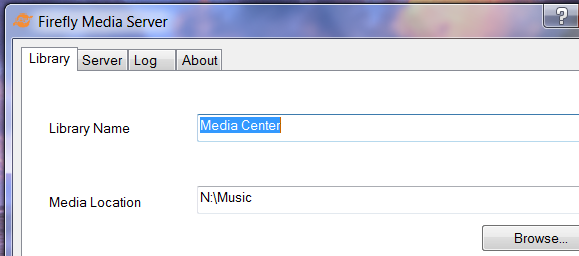
Tout ce dont vous avez besoin pour configurer est là, y compris l'emplacement de votre dossier de musique et vos paramètres réseau.
Les utilisateurs de Mac trouveront un panneau de configuration dans leurs préférences système:

Rien à expliquer ici. Espérons que la configuration de Linux sera aussi simple que Windows et Linux assez tôt, mais il est bon de pouvoir exécuter ce programme sur les trois donc pas de vraies plaintes.
iTunes ne fonctionne pas?
Impossible de faire fonctionner Firefly avec iTunes? Il y a eu un bref hoquet avec la compatibilité avec iTunes 10, mais tout fonctionne à nouveau avec 10.1. Mettez à niveau iTunes maintenant et tout devrait être génial. C'est pour moi:

Je dois dire que Apple corrige rarement la compatibilité avec les produits tiers. Je suis content de ça.
Autres clients
Rhythmbox, le lecteur de musique par défaut sur Ubuntu et d'autres distributions Linux basées sur Gnome, prend en charge Firefly prêt à l'emploi:
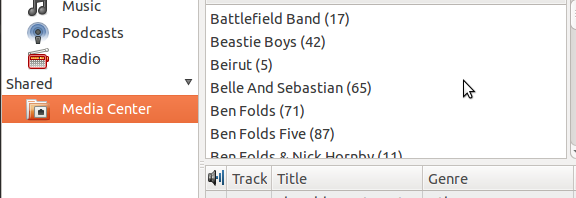
Mais il y a beaucoup plus de clients compatibles DAAP. Wikipedia a une grande liste de logiciels qui prennent en charge DAAP, alors utilisez-le pour trouver votre lecteur de musique idéal. Vous remarquerez peut-être même que votre programme préféré le prend déjà en charge!
N'hésitez pas à nommer tout autre client que vous connaissez dans les commentaires ci-dessous et à me faire savoir comment le logiciel fonctionne pour vous.
Justin Pot est un journaliste spécialisé en technologie basé à Portland, Oregon. Il aime la technologie, les gens et la nature - et essaie de profiter des trois autant que possible. Vous pouvez discuter avec Justin sur Twitter, en ce moment.